在使用 Windows 10 操作系统的过程中,用户可能会遇到 “DNS 服务器可能不可用” 的错误提示。这个问题会影响网络连接的稳定性和可用性,导致无法正常访问网页、发送电子邮件或使用其他网络服务。本文ZHANID将深入探讨 Win10 提示 DNS 服务器可能不可用的原因,并提供详细的解决方法,帮助用户快速解决这个问题,恢复正常的网络连接。
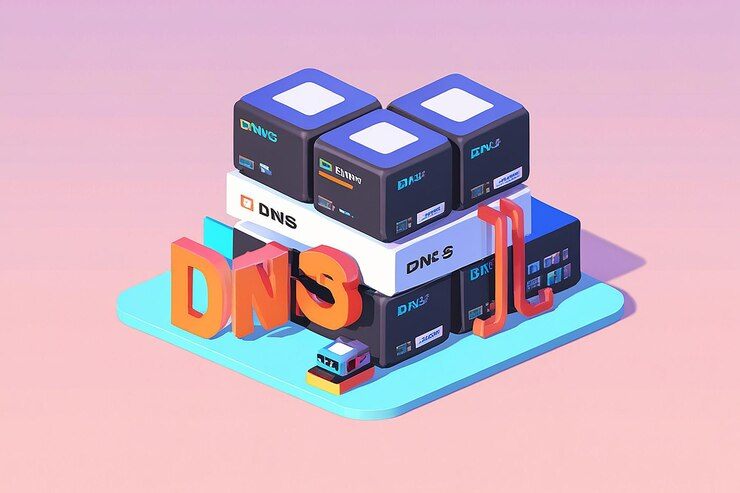
一、DNS 服务器简介
什么是 DNS 服务器
DNS(Domain Name System,域名系统)服务器是一种将域名转换为 IP 地址的关键网络组件。当用户在浏览器中输入一个域名(如www.example.com)时,计算机需要通过 DNS 服务器查询该域名对应的 IP 地址,然后才能与目标服务器建立连接并访问相应的网页或服务。
DNS 服务器的作用
DNS 服务器的主要作用包括:
域名解析:将易于记忆的域名转换为计算机可以理解的 IP 地址。
负载均衡:通过将域名解析到多个 IP 地址,实现网络流量的负载均衡,提高服务的可用性和性能。
安全防护:可以提供一些安全功能,如过滤恶意域名、防止 DNS 欺骗等。
二、Win10 提示 DNS 服务器可能不可用的原因
DNS 服务器故障
本地 DNS 服务器故障:如果用户使用的是本地网络的 DNS 服务器,可能会由于服务器硬件故障、软件问题或网络连接中断等原因导致服务器不可用。
公共 DNS 服务器故障:公共 DNS 服务器(如 Google Public DNS、OpenDNS 等)也可能会出现故障,导致用户无法正常解析域名。
网络连接问题
网络适配器故障:网络适配器(网卡)出现故障可能会导致网络连接不稳定,从而影响 DNS 查询。
网络配置错误:不正确的网络配置,如 IP 地址、子网掩码、网关等设置错误,可能会导致无法与 DNS 服务器建立连接。
网络拥塞:网络拥塞可能会导致数据包丢失或延迟增加,影响 DNS 查询的响应时间。
操作系统问题
DNS 缓存问题:Windows 10 系统会缓存 DNS 查询结果,以提高查询速度。但如果缓存中的数据出现错误或过期,可能会导致 DNS 服务器不可用的错误提示。
系统文件损坏:某些系统文件的损坏可能会影响网络连接和 DNS 查询功能。
恶意软件感染:恶意软件可能会修改系统的网络设置或破坏 DNS 服务器的正常运行。
其他原因
防火墙设置:防火墙可能会阻止 DNS 查询请求或响应,导致 DNS 服务器不可用的错误提示。
路由器问题:路由器出现故障或配置错误可能会影响网络连接和 DNS 查询。
ISP 问题:互联网服务提供商(ISP)的网络故障或 DNS 服务器问题也可能导致用户无法正常访问网络。
三、Win10 提示 DNS 服务器可能不可用的解决方法
1、检查 DNS 服务器状态
使用其他设备检查网络连接:如果其他设备可以正常访问网络,说明问题可能出在当前设备上。可以尝试使用其他设备连接同一网络,检查是否能够正常访问网页和使用其他网络服务。
使用命令提示符检查 DNS 服务器:打开命令提示符(以管理员身份运行),输入 “
nslookup” 命令,然后输入一个已知的域名(如www.google.com)。如果能够正确解析域名并显示对应的 IP 地址,说明 DNS 服务器正常工作。如果出现 “DNS request timed out.” 或 “Server can't find” 等错误提示,说明 DNS 服务器可能不可用。
2、检查网络连接
检查网络适配器状态:在 Windows 10 中,打开 “设备管理器”,找到 “网络适配器” 选项,检查网络适配器是否正常工作。如果网络适配器出现黄色感叹号或红色叉号,说明可能存在硬件故障或驱动问题。可以尝试更新驱动程序或更换网络适配器。
检查网络配置:检查 IP 地址、子网掩码、网关等网络配置是否正确。可以在 “控制面板” 中找到 “网络和共享中心”,然后点击 “更改适配器设置”,右键点击当前使用的网络连接,选择 “属性”,在 “网络” 选项卡中检查 IP 地址和 DNS 服务器设置是否正确。
重置网络设置:如果网络配置出现问题,可以尝试重置网络设置。在 Windows 10 中,打开 “设置”,找到 “网络和 Internet” 选项,点击 “状态”,在 “网络重置” 中点击 “立即重置” 按钮。这将重置网络适配器、清除 DNS 缓存、重置防火墙设置等,但可能会导致一些网络连接的中断,需要重新连接网络。
3、清除 DNS 缓存
使用命令提示符清除 DNS 缓存:打开命令提示符(以管理员身份运行),输入 “
ipconfig /flushdns” 命令,然后按回车键。这将清除系统的 DNS 缓存,强制计算机重新查询 DNS 服务器。使用第三方工具清除 DNS 缓存:有一些第三方工具可以帮助清除 DNS 缓存,如 CCleaner、Wise Care 365 等。这些工具可以清理系统垃圾文件、注册表错误等,同时也可以清除 DNS 缓存。
4、更改 DNS 服务器
使用公共 DNS 服务器:如果本地 DNS 服务器出现故障,可以尝试使用公共 DNS 服务器。一些常用的公共 DNS 服务器包括 Google Public DNS(8.8.8.8 和 8.8.4.4)、OpenDNS(208.67.222.222 和 208.67.220.220)等。在 Windows 10 中,可以在 “网络和共享中心” 的 “更改适配器设置” 中,右键点击当前使用的网络连接,选择 “属性”,在 “网络” 选项卡中双击 “Internet 协议版本 4(TCP/IPv4)”,在 “常规” 选项卡中选择 “使用下面的 DNS 服务器地址”,然后输入公共 DNS 服务器的 IP 地址。
使用 ISP 提供的 DNS 服务器:如果公共 DNS 服务器也无法解决问题,可以尝试使用 ISP 提供的 DNS 服务器。可以联系 ISP 客服或在 ISP 的官方网站上查找 DNS 服务器的 IP 地址。
5、检查防火墙设置
暂时关闭防火墙:如果防火墙可能会阻止 DNS 查询请求或响应,可以尝试暂时关闭防火墙,然后检查是否能够正常访问网络。在 Windows 10 中,可以在 “控制面板” 中找到 “Windows Defender 防火墙”,然后点击 “启用或关闭 Windows Defender 防火墙”,选择 “关闭 Windows Defender 防火墙(不推荐)”,然后点击 “确定” 按钮。
配置防火墙规则:如果暂时关闭防火墙可以解决问题,可以尝试配置防火墙规则,允许 DNS 查询请求和响应通过。在 Windows 10 中,可以在 “Windows Defender 防火墙” 的 “高级设置” 中,找到 “入站规则” 和 “出站规则”,然后添加允许 DNS 查询请求和响应的规则。
6、检查路由器设置
重启路由器:如果路由器出现故障或配置错误,可能会影响网络连接和 DNS 查询。可以尝试重启路由器,然后检查是否能够正常访问网络。
检查路由器配置:检查路由器的 DNS 服务器设置是否正确。可以在路由器的管理界面中找到 “网络设置” 或 “WAN 设置” 等选项,然后检查 DNS 服务器的 IP 地址是否正确。如果不确定如何设置,可以联系路由器厂商或 ISP 客服寻求帮助。
7、检查恶意软件感染
运行杀毒软件:恶意软件可能会修改系统的网络设置或破坏 DNS 服务器的正常运行。可以运行杀毒软件进行全盘扫描,清除可能存在的恶意软件。
使用恶意软件清除工具:除了杀毒软件,还可以使用一些恶意软件清除工具,如 Malwarebytes、AdwCleaner 等。这些工具可以专门针对特定类型的恶意软件进行检测和清除。
8、联系 ISP 客服
如果以上方法都无法解决问题,可以联系 ISP 客服寻求帮助。ISP 客服可以检查网络连接和 DNS 服务器的状态,提供进一步的故障排除建议或解决方法。
四、预防措施
定期更新系统和软件
Windows 10 系统和其他软件的更新通常会包含安全补丁和修复程序,可以帮助防止恶意软件感染和系统故障。定期检查并安装系统和软件的更新,可以提高系统的稳定性和安全性。
使用可靠的安全软件
安装可靠的杀毒软件、防火墙和恶意软件清除工具,可以帮助保护系统免受恶意软件的攻击。定期运行安全软件进行全盘扫描,确保系统的安全。
备份重要数据
定期备份重要的数据,如文档、照片、音乐等,可以防止数据丢失。如果系统出现故障或数据损坏,可以使用备份数据进行恢复。
注意网络安全
避免访问不安全的网站、下载未知来源的文件或点击可疑的链接,以防止恶意软件感染。使用强密码保护网络账户,并定期更改密码。
总结
Win10 提示 DNS 服务器可能不可用是一个常见的网络连接问题,可能由多种原因引起。通过检查 DNS 服务器状态、网络连接、清除 DNS 缓存、更改 DNS 服务器、检查防火墙设置、检查路由器设置、检查恶意软件感染和联系 ISP 客服等方法,可以解决这个问题。同时,采取预防措施,如定期更新系统和软件、使用可靠的安全软件、备份重要数据和注意网络安全,可以帮助防止类似问题的发生。希望本文提供的解决方法和预防措施能够帮助用户快速解决 Win10 提示 DNS 服务器可能不可用的问题,恢复正常的网络连接。
本文由@zhanid 原创发布。
该文章观点仅代表作者本人,不代表本站立场。本站不承担相关法律责任。
如若转载,请注明出处:https://www.zhanid.com/dnzs/1999.html






















